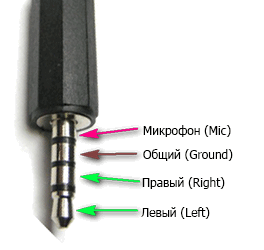Kā palielināt skaļumu austiņās Android ierīcē
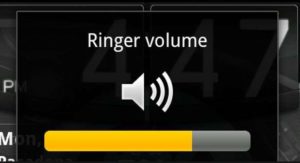 Tālruņa skaļruņi ļauj dzirdēt ienākošos zvanus un baudīt mūsu iecienītāko mūziku. Bet gadās, ka skaļuma līmenis lietotāju neapmierina. Par skaņas parametru pielāgošanas veidiem mēs runāsim mūsu rakstā.
Tālruņa skaļruņi ļauj dzirdēt ienākošos zvanus un baudīt mūsu iecienītāko mūziku. Bet gadās, ka skaļuma līmenis lietotāju neapmierina. Par skaņas parametru pielāgošanas veidiem mēs runāsim mūsu rakstā.
Raksta saturs
Kā pielāgot viedtālruņa skaņu, izmantojot pogas un iestatījumus
Pirms pāriet pie radikālām skaņas maiņas metodēm, pārliecināsimies, ka tālrunī pieejamie standarta pielāgojumi ir pilnībā izmantoti.
Dosimies pa ceļu Iestatījumi - Skaņa - Skaļums. Palielināsim līmeni līdz optimālajai vērtībai un pārbaudīsim rezultātu. Izmantosim viedtālruņa sānu paneļa taustiņu un paaugstināsim skaņas skaļumu, ja ekrānā redzamais slīdnis atrodas apakšējā pozīcijā.
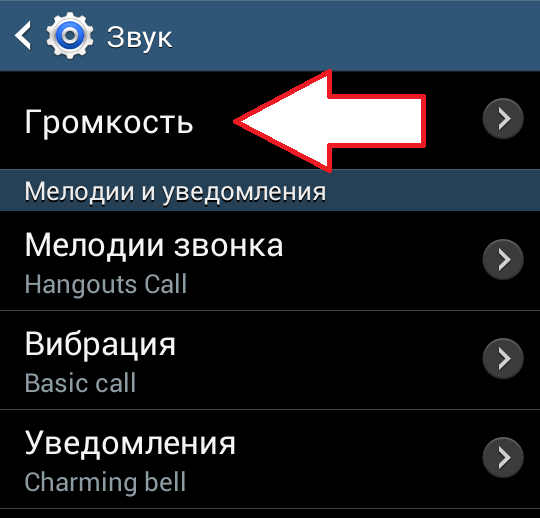
ATSAUCES! Jaunākās paaudzes modeļi (Android 6 un jaunāki) nodrošina iespēju atsevišķi pielāgot modinātāja skaņu, audio un video failus un zvana signālu. Zvana skaļumu var mainīt iestatījumos, galvenajā ekrānā utt., izmantojot atbilstošās pogas (atkarībā no ierīces). Lai mainītu modinātāja skaņas līmeni, jums jāiet uz logu, kurā tas ir instalēts, un jāizmanto skaļuma pogas. Apskatot audio vai video materiālus, varat nospiest taustiņu, lai mainītu to skaļumu.
Kā palielināt skaļumu Android ierīcē, izmantojot inženierijas izvēlni
Daudziem modeļiem ir bloķēta iespēja tālāk pielāgot skaļumu. Kāpēc izstrādātāji bloķē piekļuvi? Tādējādi ražotājs aizsargā sistēmu no neprofesionālas iejaukšanās. Sākotnēji rīks bija paredzēts ražotājam, lai pārbaudītu tālruņa indikatorus un iestatītu to optimālās vērtības.
SVARĪGS! Manipulācijas parasti tiek veiktas bez superlietotāja tiesībām. Tomēr dažos modeļos jums būs jāizmanto lietojumprogrammas, kas ļauj iegūt šīs tiesības (piemēram, Farmoot, Romaster SU utt.)
Ja jūsu austiņas ir klusas, varat izmēģināt šādas darbības:
- Dosimies uz izvēlni, ierakstot atbilstošo komandu zvana logā. Kombinācija ir atkarīga no ierīces zīmola, piemēram, Alcatel (kā arī Fly un Texet): *#*#3646633#*#*. Internetā varat atrast atbilstošu informāciju tieši jūsu modelim.
- Lai palielinātu zvanu skaļumu, servisa izvēlnē dodieties uz Aparatūras pārbaude, pēc tam uz Audio un atlasiet Skaļruņa režīms. Mēs izmantojam opciju Ring. Nolaižamajā sarakstā ir redzami skaņas līmeņi. Mainiet katras vērtības pieaugošā daudzumā. Piemērs 1.–6. līmenim: 60–75–90–105–120–135. Rindā Max Vol. ievadiet optimālo vērtību 160 (vai visu, ko uzskatāt par piemērotu). Taustiņš SET saglabā mainītos parametrus.
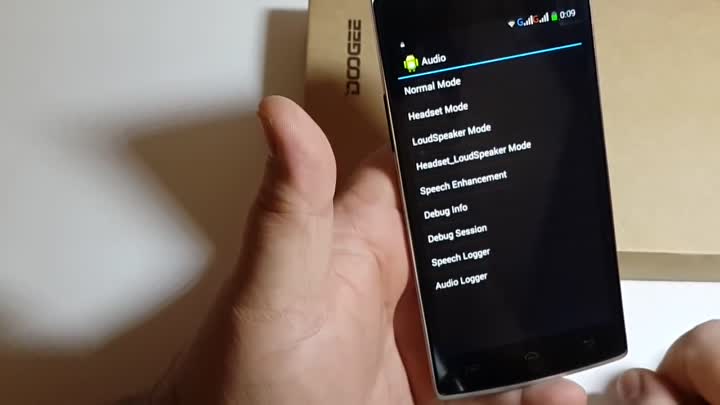
- Lai palielinātu tālruņa sarunu skaļumu tajā pašā sadaļā Audio, dodieties uz sadaļu Normāls režīms un izmantojiet Sph rīku. Mēs regulējam līmeņa vērtības robežās 100–150, Max Vol. iestatīt uz maksimālo vērtību (vai pēc saviem ieskatiem).
- Mikrofona jutību var palielināt, ja sadaļā Normal Mode izmantojat vienumu Mic. Ievadiet identiskas vērtības visiem līmeņiem (piemēram, 150).Saglabājiet iestatījumus (SET), restartējiet viedtālruni un pārbaudiet dzirdamības izmaiņas (ierakstiet savu balsi vai piezvaniet kādam).
Īpašos gadījumos kodi var nedarboties. Trešo pušu utilītas var palīdzēt atrisināt problēmu; tās ir pieejamas lejupielādei Playmarket vietnē. Visbiežāk izmantoto lietojumprogrammu saraksts:
- "Palaist MTK inženierijas izvēlni." Ļauj izmantot slēptās opcijas, neievadot komandu. Darbojas gandrīz visās Android versijās (no 2 līdz 5). Šis ir ātri un ērti lietojams rīks. Trūkums: restartējot viedtālruni, būs vēlreiz jāpalielina skaņas līmenis, jo tas atgriezīsies sākotnējā vērtībā.
- Mobileuncle rīki. Nodrošina tūlītēju un pilnīgu piekļuvi inženierijas izvēlnei. Tam ir savi papildu iestatījumi, kas ļauj kontrolēt lielāko daļu viedtālruņa parametru. Programmas trūkums: nepieciešamas superlietotāja tiesības, darbojas tikai ar MTK procesoriem.
- Īsceļu meistars. Lietojumprogramma tieši nenodrošina piekļuvi funkcijai, taču tā atrod un nodrošina tālruņa iespējamo digitālo komandu sarakstu, kas ļauj aktivizēt piekļuvi. Noklikšķinot uz kombinācijas, tiek parādīts darbību saraksts, starp kurām ir rinda “Palaist”, kas palaiž atlasīto kodu.
Pēc inženierijas izvēlnes aktivizēšanas dodieties uz sadaļu Audio. Austiņu regulēšana tiek aktivizēta, izmantojot austiņu režīmu. Mēs pakāpeniski mainām līmeņa vērtības, apmēram par 10%, saglabājiet, izmantojot SET, un pārbaudiet skaņu austiņās. Ja nepieciešams, mēs atgriežamies izvēlnē un palielinām parametrus, katru reizi pārbaudot rezultātu.
SVARĪGS! Ir ierīces, kas neatbalsta slēptās funkcijas. Vēl viena problēma var būt tā, ka veiktās izmaiņas tiek automātiski atiestatītas pēc atkārtotas palaišanas.
Skaņas pastiprināšana austiņās operētājsistēmā Android, izmantojot lietotnes
Ir programmas, kas var palielināt skaņas līmeni.
Volume Buster. Vienkārša un ērta utilīta, kas var uzlabot gan austiņu, gan skaļruņu skaņu. Pēc utilīta atvēršanas iestatiet slīdņus katram līmenim vai izmantojiet funkciju “Boost” - tas iestatīs visas vērtības uz maksimālo. Saskaņā ar lietotāju atsauksmēm lietojumprogramma darbojas ātri un stabili.
Trūkums: darbojas līdz versijai 4.2.1 un sākot no 4.4 un jaunākas versijas.
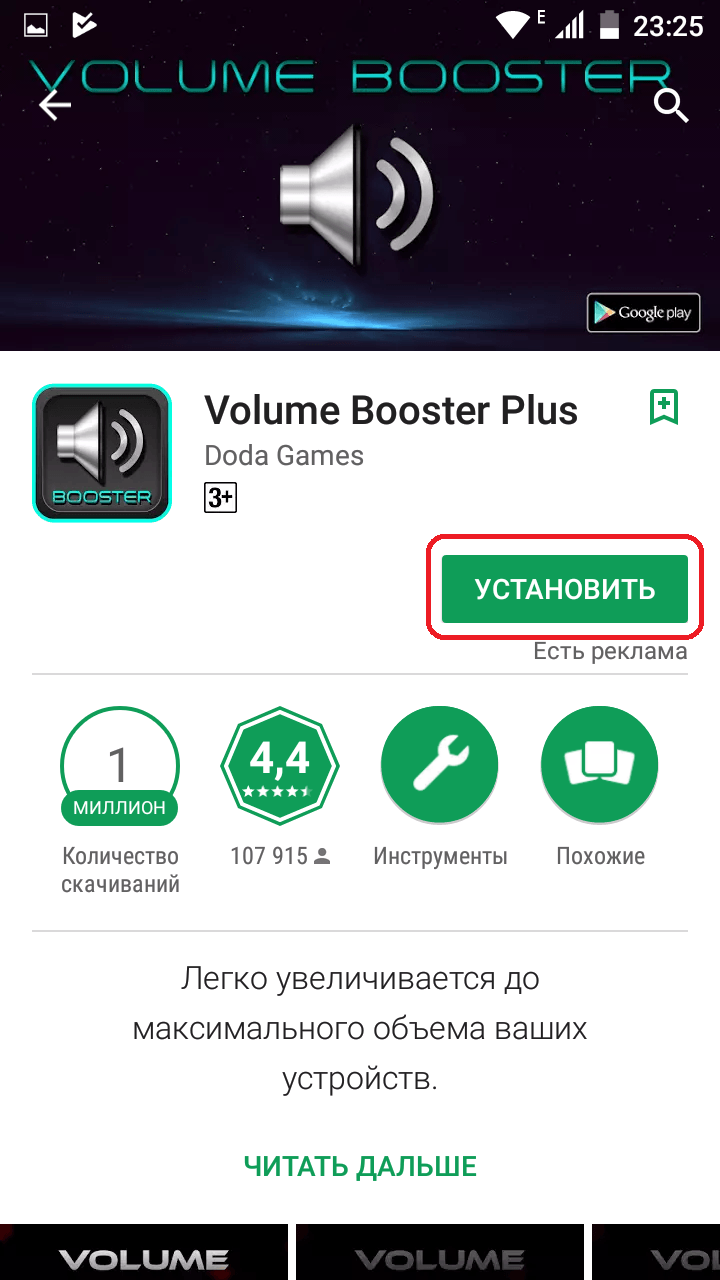
Ekvalaizera basu pastiprinātājs. Tam ir vienkāršs un lietotājam draudzīgs interfeiss, kas palielina austiņu skaņas efektivitāti. Iestatījumi tiek mainīti, izmantojot ekvalaizeru, kuram ir piecas joslas. Ir iespējas mainīt basu un stereo.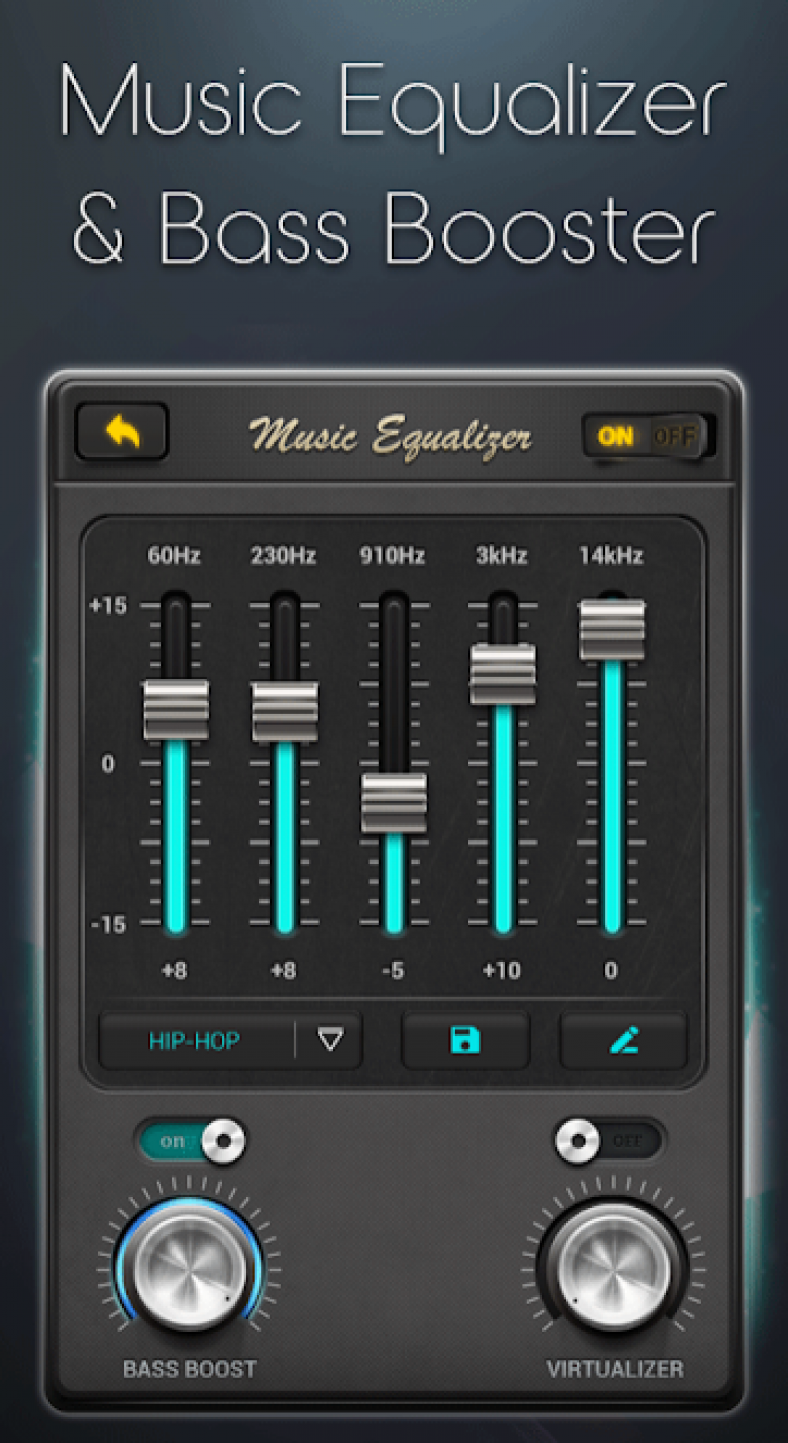
UZMANĪBU! Pēc izmaiņu veikšanas aktivizējiet pogu “Ieslēgts”. (augšējais kreisais stūris), jo tas parasti ir atspējots pēc noklusējuma.
Trūkums: saskaņā ar lietotāju atsauksmēm programma nedarbojas visās ierīcēs.
Mūzikas skaļuma EQ. Tam ir ekvalaizers, basa pastiprināšanas rīks un citas iespējas. Maina skaņas līmeni pēc atskaņotāja palaišanas; tas ir saderīgs ar lielāko daļu atskaņotāju. Lietotāji pozitīvi vērtē utilīta veiktspēju.
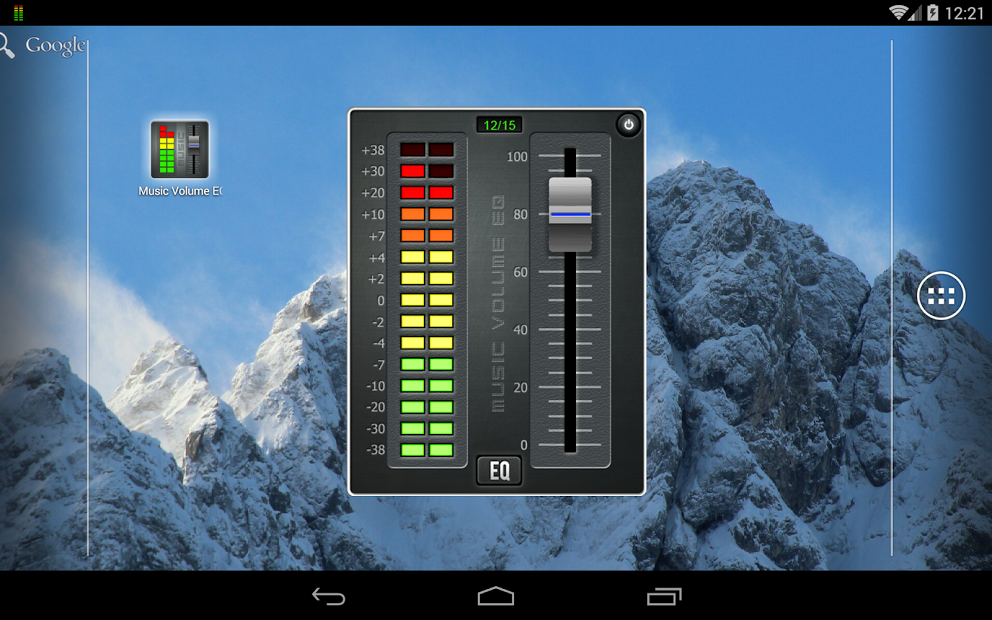
ATSAUCES! Ērtības labad ekrānā izveidojiet programmas logrīku.
Kā redzams rakstā, skaņu pārvaldīšana viedtālrunī nav grūta, un šīs problēmas risināšanā var palīdzēt dažādi noderīgi rīki, kuru iespējas esam aprakstījuši.